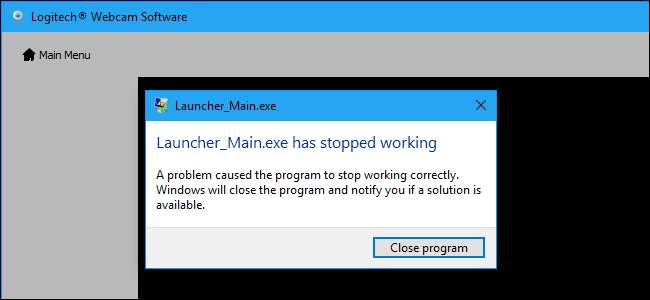
Оновлення ювілею Windows 10 зламав мільйони веб-камер. Корпорація Майкрософт випустила виправлення, але ви можете скористатися злом реєстру, якщо виправлення не працює для вас.
Завдяки Рафаель Рівера для виявлення цього злому реєстру. Приємно мати рішення, але Microsoft дійсно повинна документувати подібні речі на офіційних сторінках підтримки, а не змушувати користувачів Windows намагатися самостійно виправити пошкоджене обладнання та програмне забезпечення.
Оновлення : Випущено Microsoft обіцяний патч у вересні. Однак, схоже, проблема може бути вирішена не для кожної веб-камери. Якщо ваша веб-камера все ще не працює після встановлення останніх оновлень із Windows Update, можливо, вам все одно доведеться скористатися наведеною нижче системою реєстру.
Як Microsoft зламала мільйони веб-камер
ПОВ'ЯЗАНІ: Що нового в ювілейному оновленні Windows 10
У ювілейному оновленні корпорація Майкрософт дозволяє використовувати лише веб-камери USB Кодування YUY2 . Корпорація Майкрософт вилучила підтримку потоків MJPEG та H264, які використовуються багатьма веб-камерами, зокрема дуже популярними Logitech C920 веб-камера – використання.
Це означає, що якщо зробити щось таке просте, як увімкнення HD-відео в Skype, відео веб-камери зависне. Очевидно, ніхто з команди Microsoft Windows, команди Microsoft Skype або Logitech не помітив проблеми протягом усього Інсайдерський попередній перегляд процес оновлення річниці.
Якщо у вас є ця проблема, ви можете знизити версію з ювілейного оновлення до попередньої версії Windows. На жаль, з ювілейним оновленням Microsoft тихо змінила період зниження версії з 30 днів до 10 днів. Якщо ви встановили Anniversary Update під час його першого випуску, є велика ймовірність, що ви більше не зможете знизити його версію. Так
Майк М, інженер команди Windows Camera в Microsoft, пояснив Причини Microsoft щодо видалення цієї функції в ланцюжку на форумах Microsoft. Корпорація Майкрософт зробила це, щоб забезпечити більш ефективний одночасний доступ до камери, тобто доступ до камери одночасно кількома програмами. На жаль, ця зміна зламала багато існуючих веб-камер та додатків.
Як виправити веб-камеру
Microsoft працює над офіційним виправленням, яке буде доступне у вересні. Але якщо ви не можете зачекати місяць, перш ніж веб-камера знову почне працювати належним чином, можна скористатися зламаною системою реєстру, щоб відновити стару поведінку та вирішити цю проблему.
Оновлення : Цей злом реєстру працював на нашому ПК. Однак багато людей повідомляють, що це не працює у них, навіть у Росії цю тему Twitter . На жаль, цей трюк може працювати, а може і не працювати. і ми не впевнені, чому. Якщо цього не станеться, ви захочете або повернутися до версії Anniversary Update, або тримати, поки Microsoft не випустить справжнє виправлення у вересні.
ПОВ'ЯЗАНІ: Навчання користуватися редактором реєстру як професіонал
Ось стандартне попередження: Редактор реєстру - це потужний інструмент, і неправильне використання може зробити вашу систему нестабільною або навіть непрацездатною. Це досить простий хак, і поки ви дотримуєтесь інструкцій, у вас не повинно виникнути проблем. Тим не менш, якщо ви ніколи раніше не працювали з цим, подумайте про читання як користуватися редактором реєстру перш ніж розпочати. І однозначно створити резервну копію реєстру (і комп'ютера !) перед внесенням змін.
Спочатку відкрийте редактор реєстру, відкривши меню «Пуск», набравши «regedit» та натиснувши Enter.
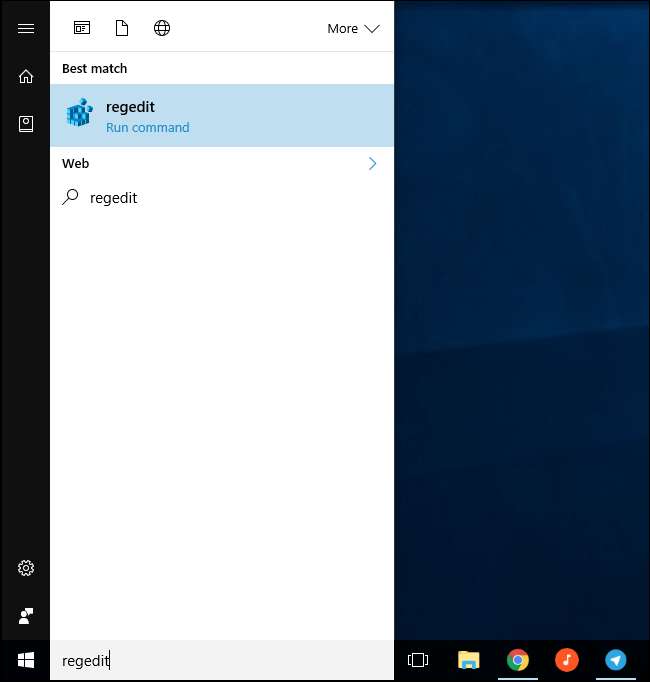
Потім перейдіть до наступної клавіші на лівій бічній панелі:
HKEY_LOCAL_MACHINE \ SOFTWARE \ Microsoft \ Windows Media Foundation \ Platform
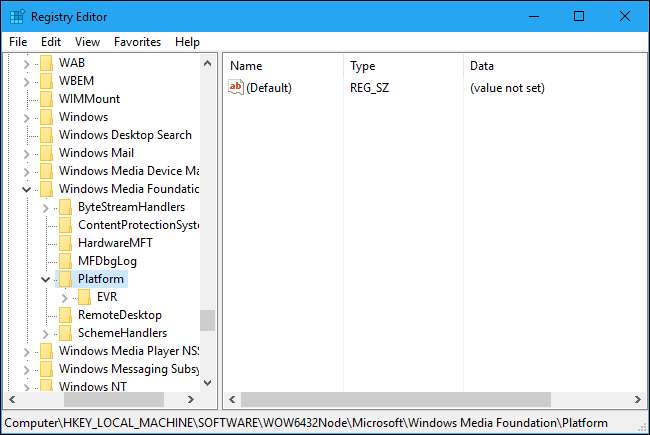
Клацніть правою кнопкою миші клавішу "Платформа" на лівій бічній панелі та виберіть Створити> Значення DWORD (32-біт).
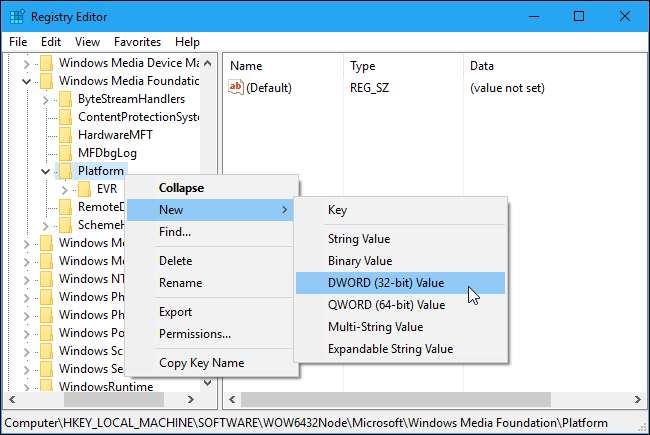
Назвіть значення “EnableFrameServerMode”. Двічі клацніть на ньому та встановіть значення "0".
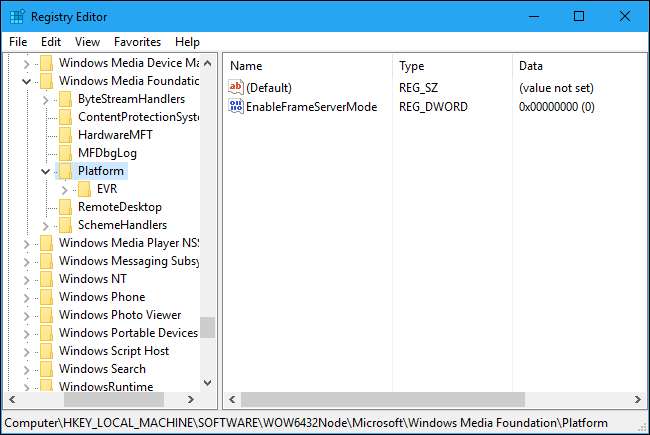
Наступна частина залежить від того, чи використовуєте ви 32-розрядну або 64-розрядну версію Windows для виконання цього процесу. Не впевнений? Ось як перевірити . Якщо ви використовуєте 32-розрядну версію Windows 10, все готово - більше налаштувань не потрібно. Якщо ви використовуєте 64-розрядну версію Windows 10, вам також потрібно буде перейти до наступної клавіші на лівій бічній панелі:
HKEY_LOCAL_MACHINE \ SOFTWARE \ WOW6432Node \ Microsoft \ Windows Media Foundation \ Platform
Додайте ту саму настройку сюди, клацнувши правою кнопкою миші клавішу “Платформа” та додавши значення DWORD з ім’ям “EnableFrameServerMode” та значенням “0”.
Тепер ви можете закрити редактор реєстру. Ваша зміна набере чинності негайно. Просто перезапустіть будь-які програми, де веб-камера замерзала, і вони повинні працювати нормально - не потрібно перезавантажувати або виходити з системи.
Якщо ви хочете скасувати цю зміну в майбутньому після того, як корпорація Майкрософт фактично виправила Windows, просто відвідайте те саме місце в реєстрі та видаліть додане значення “EnableFrameServerMode”.
Завантажте наш Hack реєстру в один клік
ПОВ'ЯЗАНІ: Як мені дізнатися, чи працюю я під 32-розрядною або 64-розрядною ОС Windows?
Якщо ви не хочете самостійно редагувати реєстр, можете завантажте наш хак реєстру в один клік внести зміни самостійно.
Знову ж таки, вам потрібно буде знати, чи використовуєте ви 32-розрядну або 64-розрядну версію Windows, щоб знати, який злом реєстру використовувати. Не впевнений? Ось як перевірити .
Це лише невеликі файли .reg, за допомогою яких ви можете двічі клацнути, щоб додати налаштування вище, а також, якщо хочете, видалити його. Просто завантажте хакер, розпакуйте файл і двічі клацніть на «Увімкнути обхід веб-камери (64-розрядний) ./ reg» або «Увімкнути обхід веб-камери (32-розрядний) .reg», залежно від версії Windows 10 ви використовуєте.
Погодьтеся додати інформацію до свого реєстру та перезапустити всі програми, у яких веб-камера не працювала. Вони працюватимуть негайно, не вимагаючи жодного виходу або перезавантаження.
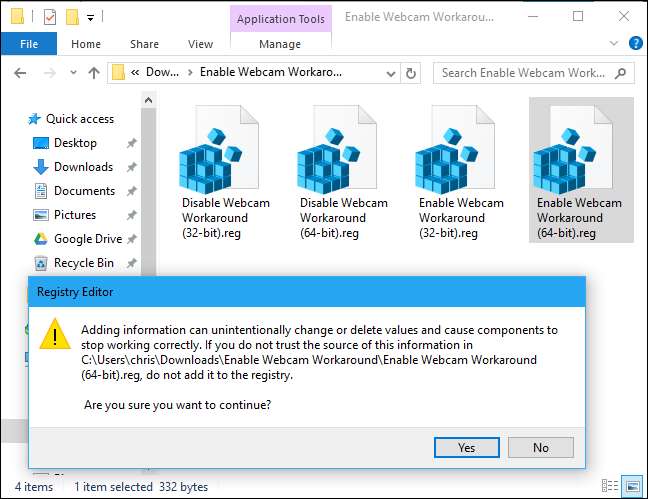
Якщо ви хочете видалити налаштування реєстру після того, як корпорація Майкрософт випустить справжнє виправлення, просто двічі клацніть файл «Вимкнути обхід веб-камери.reg». Якщо ви хочете побачити, що роблять ці або будь-які інші хакерські програми, просто клацніть файл .reg правою кнопкою миші та виберіть "Редагувати".







